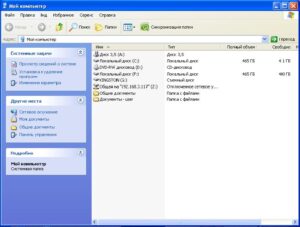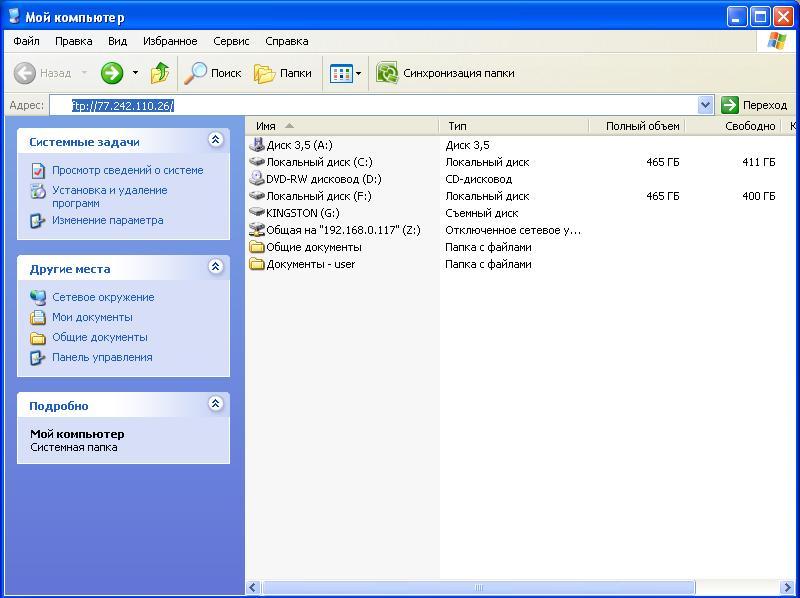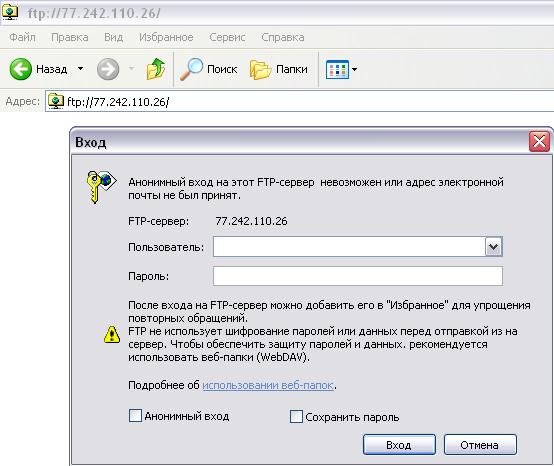Технические требования
Для того чтобы избежать возможных ошибок и построить макет правильно, необходимо соблюдать восемь основных правил.
Правило 1. Макет рисуется в один слой. Наложение одного объекта на другой недопустимо.
В случае ошибки необходимо удалить лишние объекты. Сделать это можно следующим образом:
— Выделите все (Ctrl + A);
— Разгруппируйте все (см. выше)
— Выберите любой объект, нажмите Delete (удалить);
— Выберите пункт меню / Правка – Отменить удаление;
— Проделайте так с каждым объектом в вашем макете.
Если объект остался после удаления, значит, имело место наложение объектов. Иначе говоря, два одинаковых объекта были наложены один на другой – это неправильно. Удалите лишние объекты (иногда их бывает больше, чем два экземпляра. В таком случае Delete нужно нажимать на этом объекте до тех пор, пока он не удалиться, после чего один раз отменить удаление) так, чтобы каждого объекта осталось по одному экземпляру.
Правило 2. Линии одного объекта не должны пересекаться.
Как это проверить и исправить?
— Идем в меню / Вид – Каркас;
— Увеличиваем макет (слева на панели инструментов – кнопка с изображением лупы);
— Внимательно просматриваем все углы каждого объекта на предмет пересечения линий.
Если мы обнаруживаем пересечения линий, нужно: либо разделить объекты, либо развернуть линии объекта таким образом, чтобы одна не проходила поверх другой. Чаще всего пересечения встречаются в сложных объектах, а также в символах, имеющих округлое начертание с «хвостом», напримерю, «а», «9» и т.п.
Правило 3. Объекты не должны пересекаться или накладываться друг на друга.
Для проверки:
— Идем в меню / Вид – Каркас;
— Увеличиваем макет;
— Внимательно просматриваем все объекты на предмет наложения одного на другой.
При обнаружении наложения объектов нужно: либо отодвинуть объекты друг от друга, либо разбить их на более мелкие, отдельные. Третий вариант – объединить объекты, выделив последовательно два объединяемых объекта, держа нажатой клавишу Shift, после чего нажать кнопку «Соединить» на панели свойств (не путать с командой «Объединить»!).
Правило 4. Объекты должны быть выполнены в кривых, толщина абриса должна быть равна «0». Недопустимость использования линий толщиной больше «0» связана с тем, что машина режет по вектору, и толщина линий при этом не учитывается.
Исключить абрисы можно так:
— Выделяем все (Ctrl + A);
— Идем в меню / Монтаж – Разгруппировать все;
— Увеличиваем макет;
— Щелкая мышкой по каждому объекту, смотрим на панели свойств толщину линий (толщину линии объекта также можно увидеть, кликнув на нем правой кнопкой мыши и выбрав пункт «свойства»).
В случае обнаружения объектов, толщина линий которых отлична от «0» нужно:
— либо выставить толщину линий этих объектов = 0;
— либо использовать команду меню / Монтаж – Преобразовать абрис в объект, после чего — меню / Вид – Каркас, и удалить ненужные (оставшиеся после преобразования объекты).
Правило 5. Все кривые и линии каждого объекта должны быть замкнуты.
Необходимо проверить и исправить ошибку:
— Выделяем все (Ctrl + A);
— Идем в меню / Монтаж – Разгруппировать все;
— Увеличиваем макет;
— Внимательно просматриваем все объекты на предмет разрыва линий и в случае обнаружения объектов, линии которых не замкнуты, выбираем слева на панели инструментов – «инструмент формы», выделяем две незамкнутые точки (держа нажатой клавишу Shift) и замыкаем кривую, используя соответствующую команду появившейся панели инструментов (вверху). Можно и просто перетащить одну точку разрыва на другую.
Правило 6. Расстояние между любыми объектами, а также между линиями внутри объектов должно быть не менее 0,4 мм для тиснения блинтом, а для тиснения фольгой по мягким материалам – не менее 0,6 мм. Надо отметить, что это самая распространенная ошибка, особенно в текстах при использовании шрифтов с засечками! Чаще всего она наблюдается между буквами: А, М, Я, К, Л в сочетании «ДО», а так же внутри букв: а, е, З, @, цифр: 9, 3, 6.
Расстояние между буквами – это важный момент для качества изготавливаемого клише, уделите ему особое внимание, ведь те объекты или их части, расстояние между которыми будет менее 0,4 мм (0,6 мм для тиснения фольгой) при тиснении сольются!
Для проверки:
— На панели инструментов выбираем инструмент «Эллипс»;
— Рисуем круг диаметром 0,4 мм (0,6 мм для фольги);
— Увеличиваем макет;
— Перетаскивая круг в видимые узкие места между объектами, определяем наличие мест, где расстояние между объектами или их частями меньше 0,4 мм (0,6 мм для фольги).
В случае обнаружения объектов, расстояние между которыми (а также внутри которых) меньше 0,4 мм, (0,6 мм для фольги) такие объекты следует отодвинуть друг от друга так, чтобы расстояние стало минимум 0,4 мм (0,6 мм для фольги).
Для раздвижения букв можно использовать «инструмент формы» из панели инструментов (слева, второй сверху). Выбрав этот инструмент, выделяем нужный объект и перетаскиваем его на расстояние 0,4 мм, (0,6 мм для фольги) от всех других объектов, с помощью этого же инструмента изменяем расстояния внутри букв и других объектов, которые были менее 0,4 мм (0,6 мм для фольги).
Примечание: в случае, если макет имеет маленькие размеры (не более 30х40 мм.) и несложный рисунок, то ограничение 0,4 мм можно сократить до 0,2 мм (0,4 мм для тиснения фольгой).
Правило 7. Толщина всех частей объектов должна быть не менее 0,2 мм.
— На панели инструментов выбираем инструмент «Эллипс»;
— Рисуем круг диаметром 0,2 мм;
— Увеличиваем макет;
— Перетаскивая круг в видимые узкие места внутри объектов, определяем наличие мест, где расстояние внутри объектов или их частей меньше 0,2 мм.
Объекты, толщина которых меньше 0,2 мм, следует увеличить. Либо расширить расстояние между линиями объектов, расстояние между которыми менее 0,2 мм. Наиболее часто ошибка встречается в шрифтах с засечками. В случае, если толщина объекта (не путать с толщиной линии объекта «абрисом») менее 0,2 мм, эти места на клише могут легко сломаться и не будут видны после тиснения.
Правило 8. Каждый объект должен быть построен по минимально возможному количеству точек.
Количество ключевых и лишних точек определяется так:
— Выделяем все (Ctrl + A);
— Переходим в меню / Монтаж – Разгруппировать все;
— Далее — в меню / Монтаж — Объединить;
— Увеличиваем макет;
— Выбираем «инструмент формы» на панели инструментов (слева);
— Щелкаем этим инструментом по макету и видим точки, по которым построен объект.
Как правило, при импорте / векторизации (из растра) объекты построены иррационально. Например, для того, чтобы нарисовать круг достаточно 4 точки, а в неправильном макете окружность может быть построена по сотням, а иногда и тысячам точек – это никуда не годится. Необходимо выделить и удалить ненужные точки, оставив только ключевые. В случае круга ключевыми являются верхняя, нижняя, левая и правая точки, а в других случаях — опционально.
Зачастую дизайнеры создают макеты для клише, не учитывая особенностей и свойств материала, на который будет наносится тиснение. К примеру, прекрасно прорисованный сложный макет, состоящий из множества мелких штрихов, оттисненный на коже, превращается в пятно непонятной формы, сплошь залитое фольгой. А абсолютно упрощенный макет «без всяких изысков» становится наилучшим решением. Хотя это тема, пожалуй, для отдельного разговора.
Надеемся, что данные рекомендации, относящиеся к изготовлению клише методом фрезеровки, помогут вам избежать ошибок и ненужных потерь.
Статья из журнала «Принт Менеджер»
Основные критерии выбора дополнительной отделки воднодисперсионным лаком:
1. При печати коробок:
— высечка с последующей склейкой на фальцевально-склеивающей линии
— тиснение фольгой
— оригинал макет выполнен в CMYK с фоновой запечаткой
— срочные заказы с фоновой запечаткой
2. При печати прочей листовой продукции:
— календари карманные с фоновой запечаткой и круглением углов (без ламинации)
— листовки, буклеты в CMYK с фоновой запечаткой на мелованной бумаге при тиражах в формате А1 от 2000 листов
— срочные заказы с фоновой запечаткой.
Выполнение данных рекомендаций позволит в кратчайшие сроки получить качественную продукцию.
Лицом любой компании, безусловно, является качество используемой и распространяемой ей полиграфической продукции. Некачественная полиграфия чревата для своего заказчика не только потерей уже уплаченных денег, но и потерянной прибылью.
Например, мало кто польстится на рекламу точки быстрого питания, на которой будет изображен кусок мяса неестественного цвета, да еще и обернутый в лист синеватого салата.Согласитесь, перспектива получить на обед подобную порцию мало кого воодушевит.
Сегодня же гарантировать безукоризненное качество своим заказчикам могут далеко не все типографии. Качество готового изделия определяется множеством факторов. Это и используемая при печати бумага, параметры воздушной среды, не стоит забывать и про человеческий фактор, ведь от ошибки никто не застрахован, а поэтому вероятность падения качества печатной продукции присутствует всегда.
Зачастую качество полиграфии оценивается «на глазок», конечно, данный подход далеко не самый лучший и надежный. Иногда целесообразно учесть и тот факт, что цветовосприятие может отличаться не только в зависимости от освещенности, оно еще и нередко имеет индивидуальные особенности у разных людей.
Наиболее эффективными в этом случае станут технологические методы контроля качества полиграфии.
При этом важно еще до подачи заказа на печать обговорить те качественные параметры изготавливаемых изображений, которые будут для вас ключевыми при их приеме.
Важно чтобы на страницах брошюры или буклета не было пятен краски, даже минимальных, или других следов некачественной печатной формы. Недопустимы также и непропечатка текста или слипание страниц. А вот небольшие отличия итоговой яркости текста (при условии его читабельности) могут быть вполне допустимы. Также стоит убедиться в комплектности заказа.
При заказе ламинации нужно обратить внимание на то, насколько плотно прилегает пленка к основанию.
Технология офсетной печати существует более ста лет и на сегодня является совершенным технологическим процессом.
Полиграфическая продукция, изготовленная офсетным способом, отличается высочайшим качеством при относительно невысокой стоимости. Самая сильная сторона офсетной печати – это печать многотиражных полноцветных изображений. Чем больше тираж, тем меньше стоимость оттиска.
В настоящее время офсетная печать – это основной способ печати большинства производимой полиграфической продукции, где необходимо высокое качество изображения, воспроизведение мелких деталей и хорошая передача полутонов.
В целом можно сказать, что офсетная печать – единственный вид печати, который не накладывает ограничений на создание оригинал-макета. Фактически можно воспроизвести на бумаге любую дизайнерскую задумку. Единственный недостаток офсетной печати – невозможность дешевой печати малых тиражей.
Офсетная печать стала широкораспространенной благодаря целому ряду объективных причин, к числу которых относятся:
- возможность изменения формата и красочности печатания, широкая номенклатура запечатываемых материалов — от легких бумаг, имеющих толщину менее 0,04 мм и массу менее 40 г/м², до картона толщиной до 1,2 мм и массой до 1000 г/м², достаточно высокая рабочая скорость (до 10-18 тыс. оттисков/час для листовых машин и более 45 тыс. оттисков/час для рулонных);
- универсальные возможности художественного оформления изданий (большая свобода в компоновке материала в пределах полосы, использование разнообразных по конфигурации, размерам и красочности элементов изображения и их сочетаний и т.п.);
- легкость (по сравнению со способом высокой печати) изготовления крупноформатной продукции на листовых и рулонных машинах при использовании бумаг различной массы;
- улучшение качества на базе стандартизации технологий и появление новых основных и вспомогательных материалов;
- возможность двусторонней печати многокрасочной (в том числе и высокохудожественной) продукции в один прогон;
- большая (по сравнению со способом высокой печати) легкость изготовления крупноформатной продукции на листовых и рулонных машинах при использовании бумаг различной массы и плотности;
- наличие высокопроизводительного и технологически гибкого печатного оборудования, улучшение качества, появление новых расходных материалов – бумаг, красок, декельных, резинотканевых офсетных и формных пластин;
- внедрение достаточно гибких и эффективных вариантов формного производства. Сегодня офсетные печатные формы могут изготавливаться фотомеханическими, диффузионными, электрофотографическими, лазерными и другими способами, а применение предварительно очувствленных формных пластин различных типов и автоматизация их экспонирования и обработки способствуют нормализации параметров качества печатных форм, в том числе использование технологии computer tо рlate (СtР, прямое изготовление печатной формы, компьютер — печатная форма) сильно укрепило позиции офсетной печати;
- сравнительно небольшая величина отходов бумаги и меньшая вредоносность воздействия на окружающую среду.
При предоставлении готового оригинал-макета совершенно необходимо приложить правильную распечатку, представляющую последний вариант вашего файла. Любое изменение в макете должно сопровождаться новой распечаткой. Если Вы не можете сделать последнюю распечатку, то хотя бы внесите окончательные исправления от руки.
В отсутствие предоставленной Вами правильной распечатки единственным документом, определяющим вид заказанной продукции, будет сделанная нами распечатка за Вашей подписью. Таким образом, если Вы не заметите ошибки или изменения, возникшего при открытии Вашего файла на нашем компьютере, эта ошибка или изменение будет присутствовать на изготовленной продукции. Но нужно понимать, что распечатка передает приблизительную цветовую гамму, общую схему изделия на печатном листе и возможность проверить текстовое наполнение. Если Вы хотите проверить точную цветопередачу, это можно сделать в нашем Дизайн-бюро.
Требования к предоставляемым файлам
1.1 Данные должны предоставляться на носителях, обеспечивающих бессбойное считывание информации. Для надёжности рекомендуется дублировать информацию (на одном или нескольких носителях).
В работу принимаются следующие носители:
1.2 Устройства, поддерживающие USB при наличии драйверов к ним.
1.3 Файлы также могут быть отправлены через FTP- сервер типографии. Для организации аккаунта на портале или FTP- сервере и получения реквизитов доступа необходимо связаться с менеджером, ведущим ваш заказ.
2.1 В обработку принимаются файлы в формате PDF 1.3 («Acrobat 4 compatible»).
2.2 PDF-файлы должны быть сгенерированы: из PostScript-файлов только с помощью программ Adobe Acrobat Distiller, Adobe InDesign. Не допускается прямого экспорта в PDF-формат из программ QuarkXpress, PageMaker, CorelDraw!, и т.д.).
2.3 Настройки программ Adobe Acrobat Distiller, Adobe InDesign можно получить в отделе допечатной подготовки типографии.
2.4 Формат полосы должен быть равен обрезному формату издания. Позиционирование по центру полосы вывода. Все PDF-файлы содержащие полосы одного издания должны иметь одинаковую (вертикальную или горизонтальную) ориентацию.
2.5 PDF-файл должен быть создан как: композитный (composite) в цветовом пространстве CMYK, позитивный (positive), прямой (not mirrored), 100% масштабирования (not scaled).
2.6 При записи PDF-файла все системы управления цветом, такие как ICC profile embedding, Postscript CMS, Kodak CMS должны быть отключены. Подходящие по параметрам ICC, ICM-профили могут быть использованы для цветоделения на этапе подготовки изображений в программах Photoshop, Linocolor, Color Factory и т.д., но не должны быть помещены в записываемый PDF-файл.
2.7 В PDF-файл должны быть включены (embedded) все шрифты, используемые на полосе.
3.1 Все шрифты должны быть внедрены в файл.
3.2 В случае использования нелицензионных шрифтов и (или) использования искусственных начертаний в программах верстки (artificial) корректное воспроизведение не гарантируется.
3.3 В случае предоставления открытой публикации все использованные шрифты должны быть представлены как векторная графика (переведены в кривые). При верстке с большими объемами текста шрифты должны быть приложены к файлу публикации.
4.1 Разрешение
Разрешение изображений должно быть не ниже величины линиатуры растра, умноженной на 1,5-2. Применяемая линиатура растра определяется качеством используемой бумаги и возможностями печатной машины:
Рулонная газетная печать:
150-200 dpi при линиатуре 100 lpi
Листовая печать:
мелованная бумага: 300-350 dpi при линиатуре до 175 lpi
немелованная бумага: 250-300 dpi при линиатуре до 150 lpi
4.2 Суммарный объем красок
Газетная печать:
— не более 240 %
Листовая печать:
немелованная бумага — не более 260 %
мелованная матовая бумага — не более 300 %
мелованная глянцевая — не более 310 %
При использовании максимального суммарного объема красок при печати на мелованных бумаги и картоне рекомендуем использовать ВД-лак во избежание отмарывания.
5.1 Размер предоставляемых файлов должен соответствовать дообрезному формату, т.е. формат полосы в готовом виде плюс припуски. Так же следует обратить внимание на то, что размер всех сдаваемых полос в рамках одного издания обязательно должен быть одинаковым.
5.2 Все элементы, печатаемые в край листа (под обрез) должны иметь «вылет» за край обрезного формата («выход под обрез») — 2 мм (в многостраничных или с фигурной вырубкой – 5 мм).
5.3 Все значимые элементы, находящиеся внутри полосы, должны располагаться на расстоянии не менее 7 мм от обрезного формата.
5.4 Для продукции, скрепляемой клеевым бесшвейным способом (КБС) дополнительно:
— необходимо учесть влияние корешка на текст и изображения, проходящие через разворот. Роспуск должен составлять не менее 2+2 мм;
— необходимо учесть то, что боковая проклейка корешка уменьшает полезную площадь внутренних полос обложки первой и последней страницы блока примерно на 5 мм со стороны корешка.
5.5 При дизайне и верстке разворотных полос необходимо учитывать реальные возможности полиграфического оборудования:
— недопустимо использование тонких линий, совмещаемых в развороте;
— недопустимо использование совмещаемых в развороте значимых объектов и портретов;
— недопустимо использование распашных объектов, расположенных с наклоном.
5.6 Толщина линий должна быть не менее 0,25 pt, минимальная толщина негативных линий (выворотки) 1 pt (листовая печать). Нельзя использовать линии с атрибутом Hairline, так как на различных выводных устройствах они выводятся по разному.
5.7 Все изображения должны быть повернуты, отмасштабированы и обрезаны в программе обработки изображения перед заверстыванием их в полосу.
5.8 Все графические объекты должны быть размещены в публикации с обязательной связью с исходными файлами. Недопустимо помещение элементов в верстку через ClipBoard.
5.9 Все цветные полутоновые изображения перед заверстыванием в полосу должны быть сохранены в цветовой модели CMYK в форматах EPS (без JPEG компрессии, Halftone Screen, Transfer Function) или TIFF (без LZW компрессии).
5.10 Векторные изображения должны быть созданы в Adobe Illustrator, CorelDraw! и экспортированы в формат EPS. Используемые в них триадные цвета должны быть сохранены как CMYK. Шрифты должны быть преобразованы в кривые.
5.11 При преобразовании изображения из RGB в CMYK необходимо использовать калибровочный профиль в формате .icc (.icm), соответствующий параметрам цветового охвата печатного оборудования типографии и типу использующейся бумаги. Профиль можно получить в отделе допечатной подготовки.
5.12 Штриховые изображения должны быть сохранены как bitmap.
5.13 Черно-белые полутоновые изображения должны быть сохранены как grayscale.
5.14 Мелкий шрифт до 8 pt и тонкие линии до 1 pt должны формироваться без наложения, т.е состоять не более чем из одного триадного цвета.
6.1 Определение цвета может производиться только по каталогам стандартных цветов. Для определения триадных (Process) цветов должны использоваться каталоги PANTONE Process, смесевых — PANTONE Formula Guide, соответствующие типу бумаги.
6.2 Основные триадные цвета (Cyan, Magenta, Yellow, blacK) не должны переопределяться и использоваться в качестве дополнительных плашечных цветов. Нельзя создавать в документе копий основных CMYK цветов и использовать их для оформления издания.
6.3 Для определения триадных цветов, наиболее близких по цвету к смесевым цветам, рекомендуется использовать каталог Pantone Process Color Imaging Guide.
6.4 Для получения глубокого черного цвета на черных плашках рекомендуется использовать составной черный цвет (например C50-M40-Y40-K100). Для получения более подробной информации обращайтесь в отдел допечатной подготовки типографии.
6.5 Запрещено использовать признак оверпринта (кроющий цвет) для объектов, которым это не требуется. Если же всё-таки в файлах требуется какой-то цвет оставить кроющим, то это в обязательном порядке обсуждается с технологическим отделом типографии и делается на этом акцент. В случае же установки на объекты признака оверпринта (в частности белый кроющий), типография не несёт ответственности за присутствие или отсутствие этих объектов в печати. В публикациях/файлах разрешается использовать в качестве кроющих цветов только чёрный и пантоны (в случае пантонов обязательно нужно проговаривать этот момент с технологически отделом).
7.1 Не допускается использование текста менее 6 pt.
7.2 Черный текст размером менее 12 pt должен печататься поверх фона без выворотки.
7.3 Шрифт менее 8 pt должен состоять из одного цвета (краски).
7.4 Выворотка под шрифт менее 8 pt должна состоять из одного цвета (краски).
7.5 Толщина линий должна быть не менее 0,5 pt, минимальная толщина негативных линий (выворотки) 1 pt, при этом линия должна состоять из одного цвета (краски).
7.6 Рекомендуемые параметры для цветоделения:
Метод генерации черного — GCR
Сумма красок — C+M+Y+K — не более 240% для газетной
Генерация черного — medium (средняя)
Растискивание на 50% растре — 35%.
7.7 Все газетные полосы должны иметь одинаковый формат набора и отцентрованы в странице размером 287х420 мм – А3, 420х574 мм – А2, 200х275 мм – А4. Значения CropBox, BleedBox, TrimBox и ArtBox – нулевые.
8.1 B публикации, подготовленной в пакете CorelDRAW! не допускается наличие следующих объектов:
- Drop Shadow;
- Transparensy;
- Gradient Fill;
- Lens;
- Тexture Fill и Postscript Fill.
Все вышеперечисленные эффекты CorelDRAW! должны быть конвертированы в СMYK- bitmap 300dpi.
8.2 публикации, подготовленной в пакете CorelDRAW! не допускается наличие эффектов.
8.3 В публикации, подготовленной в пакете Indesign при использовании растровых объектов с прозрачностями (PSD), все векторные объекты, в особенности текстовые элементы, должны размещаться в слоях выше этих растровых объектов.
9.1 При сдаче файлов в печать ОБЯЗАТЕЛЬНО наличие ТЕХНИЧЕСКОЙ СПЕЦИФИКАЦИИ в бумажном или электронном виде, содержащей развернутую информацию о заказе (количество страниц в издании, цветность, обрезной формат в мм, описание дополнительных элементов — вкладок, вклеек, информация о дополнительной отделке и другая важная информация об издании).
9.2 После передачи файлов на FTP-сервер типографии необходимо:
1. При сдаче файлов для газетной (ролевой) печати — оповестить работника репроцентра по ICQ (432-310-653) о переданных файлах. Если в течении 10 мин. от работника репроцентра нет ответа, необходимо позвонить по телефону репроцентра 8/3452/ 22-74-37, если Вы не смогли дозвониться то наберите менеджера отдела продаж Селиверстову Е.В. (8-961-214-99-94).
2. При сдаче файлов для листовой печати (журналы, афиши и пр.) — оповестить работника препресса по ICQ (570-092-905) о переданных файлах. Если в течении 30 мин. от работника препресса нет ответа, необходимо позвонить по телефону 8/3452/ 56-56-50 доб 115. Если Вы не смогли дозвониться то наберите телефон Вашего персонального менеджера отдела продаж. Телефоны указаны в разделе контакты.
9.3 После проверки и обработки исходных файлов от Заказчика требуется:
При отсутствии возможности у Заказчика выполнить утверждение в печать в электронном виде предлагается распечатать и подписать в печать оригинал-макет ответственным за выпуск издания лицом со стороны Заказчика в отделе допечатной подготовки типографии.
9.4 Сборка издания осуществляется согласно ТЕХНИЧЕСКОЙ СПЕЦИФИКАЦИИ на заказ, а порядок страниц определяется согласно нумерации файлов (при многостраничных файлах — согласно порядку страниц внутри файлов)
10.1 Электронный оригинал-макет, предоставленный в виде PDF-файлов, проверяется на:
— соответствие обрезного формата электронного оригинал-макета формату, заявленному заказчиком;
— наличие вылетов за обрезной формат – не менее 2 мм (в конкретных случаях допускается 5 мм);
— наличие всех шрифтовых начертаний;
— отсутствие объектов, выполненных в цветовой модели RGB;
— отсутствие объектов, выполненных в цветовых моделях, отличных от CMYK;
— наличие иллюстраций с низким разрешением (ниже 225 dpi);
— соответствие уровня максимального количества краски допустимому значению, разрешенному техническими требованиями для конкретного заказа (профиль на цветоделение, в котором прописаны эти параметры, можно получить в отделе допечатаной подготовки).
Дополнительно периодические издания, направляемые редакциями непосредственно в репроцентр типографии, проверяются:
— наличие и соответствие колонтитулов, содержащих название газеты, номер полосы, дату;
— наличие и соответствие выходных данных, содержащих полные выходные сведения: лицензия, адрес редакции и типографии, тираж, номер заказа и т.п.;
— растровый вывод текста в 4 краски не допускается;
— использование цветов по Pantone без перевода в CMYK не допускается;
— выборочно, фотографии макета на соответствие разрешения для растровой графики – от 150 до 200 dpi (для штриховых изображений 600-1200 dpi);
— размеры: страницы и полосы верстки (набора).
10.2 Если же в типографию сдаются файлы в программе CorelDRAW!, о возможности и нюансах сдачи в программах вёрстки читайте выше, то файлы проверяются на:
— соответствие типов файлов, указанным в технических требованиях;
— соответствие обрезного формата электронного оригинал-макета формату заявленному заказчиком;
— наличие вылетов за обрезной формат – не менее 2 мм (в конкретных случаях допускается 5 мм);
— отсутствие непереведённых шрифтов в кривые;
— наличие иллюстраций, выполненных в цветовых моделях, отличных от CMYK;
— наличие иллюстраций с низким разрешением (ниже 225 dpi для линеатуры 150, 250 dpi, для линиатуры 175);
— соответствие уровня максимального количества краски допустимому значению, разрешенному техническими требованиями для конкретного заказа (профиль на цветоделение, в котором прописаны эти параметры можно получить в отделе допечатаной подготовки).
10.3 Типография не ведет контроль качества цветокоррекции готовых материалов заказчика, а также не производит вычитку текстов на предмет поиска каких-либо грамматических либо смысловых ошибок.
Часто встречающиеся ошибки:
— Отсутствие шрифтов, используемых в макете;
— Шрифты не имеют PostScript решения;
— Отсутствие изображений в макете;
— Изображения в цветовом режиме RGB;
— Неправильное разрешение растровых изображений (слишком маленькое или слишком большое);
— Отсутствие вылетов под обрез или неправильные вылеты, обрезы, позиционирование не по центру;
— Использование эффектов в CorelDRAW!;
— Использование эффектов прозрачности в Adobe Illustreator и CorelDRAW!.
Для просмотра PDF-файлов используйте Adobe Reader (www.adobe.com) или Adobe Acrobat Professional не ниже 6 версий. Во время просмотра должна быть включена функция просмотра Overprint Preview:
— Edit –> Preferences –> Page Display –> Overprint preview – для Adobe Reader
— Advanced –> Overprint Preview – для Acrobat Professional
Только в этом случае вы увидите все элементы, которые будут отображены в конечном результате на оттиске.
База штампов
Как загрузить файлы на FTP типографии
С этой страницы вы можете зайти на наш FTP-сервер в свою папку и загрузить в неё макет. Для этого откройте любую папку Windows, например «Мой компьютер»
Рисунок 1
Скопируйте адрес нашего FTP-сервера ftp://77.242.110.26/ и вставьте в командную строку папки, после чего нажмите клавишу «Enter»
Рисунок 2
Перед Вами откроется окно авторизации, после чего Вам единожды нужно ввести логин и пароль которые Вам должен предоставить Ваш персональный менеджер типографии (контакты). Не забудьте поставить галочку в окне «Сохранить пароль»:
Рисунок 3
После того как введете в нём логин и пароль, нажмите кнопку «Вход» и Вы попадете в папку на FTP-сервере, созданную для вашей компании.
После передачи файлов на FTP необходимо:
1. При сдаче файлов для газетной (ролевой) печати — оповестить работника репроцентра по ICQ (432-310-653) о переданных файлах. Если в течении 10 мин. от работника репроцентра нет ответа, необходимо позвонить по телефону репроцентра 8/3452/ 75-21-70, если Вы не смогли дозвониться то наберите руководителя издательского отдела Селиверстову Елену (8-961-214-99-94).
2. При сдаче файлов для листовой печати (журналы, афиши и пр.) — оповестить работника препресса по ICQ (570-092-905) о переданных файлах. Если в течении 30 мин. от работника препресса нет ответа, необходимо позвонить по телефону 8/3452/ 56-56-50 доб. 115. Если Вы не смогли дозвониться то наберите телефон Вашего персонального менеджера отдела продаж. Телефоны указаны в разделе контакты.